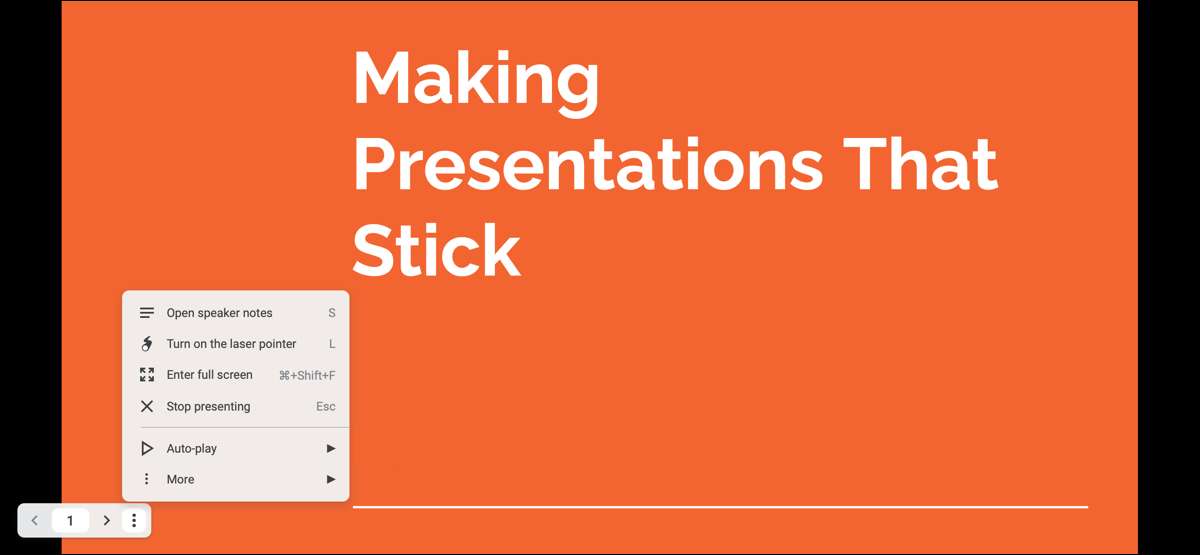
כאשר אתה מציג שקופיות, הדבר האחרון שאתה צריך לדאוג הוא איך לשלוט בו. באמצעות סרגל הכלים מגיש מצגות ב- Google, אתה יכול להתרכז המצגת, לא הניווט.
Google הקשיב משתמשים עדכן את הכלים המגישים באביב של 2021. גרסה חדשה זו מאפשרת למציגים ליהנות כלים מתבלטים עם כפתורים פשוט מצד לשלוט המופע. בנוסף, כלים זעירים זו מציע תכונות מועילות נוספות בחבילה הקטנה שלה. בואו לראות מה יש בפנים.
התחל את המצגת
כדי להיזכר בפרטים, אתה יכול להתחיל מצגת Google שלך בעוד כמה דרכים שונות.
לאחר פתיחת המצגת, לחץ על הצג & gt; הווה מהתפריט, או להשתמש הנפתחת הווה בפינה הימנית העליונה ולבחור "הצג מההתחלה."
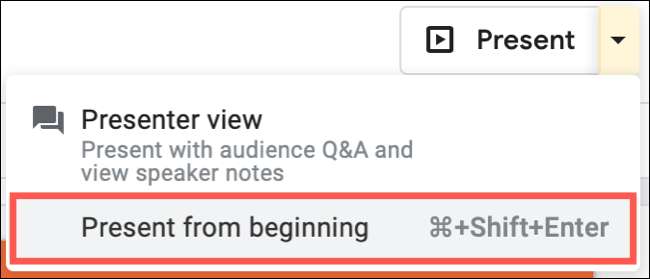
עם המצגת שלך מוכן ללכת, להזיז את סמן בפינה הימנית התחתונה של המסך, ותראה את התצוגה מגישה כלים.
סרגל הכלים Presenter מצגות ב- Google תכונות
סרגל הכלים המגישים הוא שקוף אבל מאיר כאשר אתה מציב את סמן העכבר מעליה. זו מציעה מראה עדין, נחמד לאורך המצגת.

שני החצים מאפשרים לך להתקדם קדימה או להעביר אחורה שקופית אחת בכל פעם. אם תלחץ על מספר השקופית במרכז, אתה יכול לקפוץ לשקופית מסוימת במצגת. זו מאפשרת לך שליטה מוחלטת של המופע.
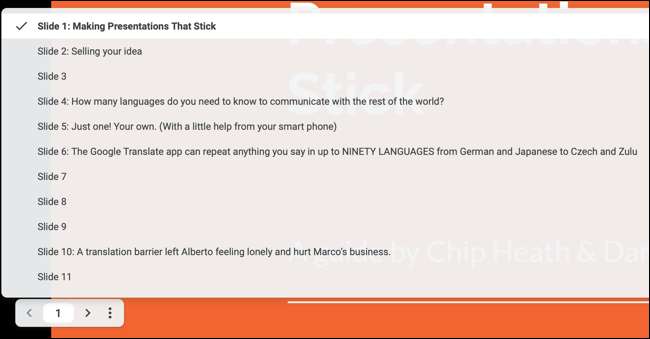
בצד ימין של סרגל הכלים, יש לך באפשרויות הנוספות (שלוש נקודות). התכונות בתחום זה מאפשרים לך לעשות עוד יותר עם המצגת. במאמר זה נסביר להצביע על כמה אלה בולטים.
פתח את הערות הדובר
אם אתה רוצה להשתמש בתכונת פתק רמקול לדיבור נקודות במהלך המצגת, אתה יכול לפתוח אותם על ידי בחירת "פתח הערות דובר" בתפריט. תקבל בחלון נפרד שאתה יכול לשלוט וקרוב כשאתה מסיים עם זה.
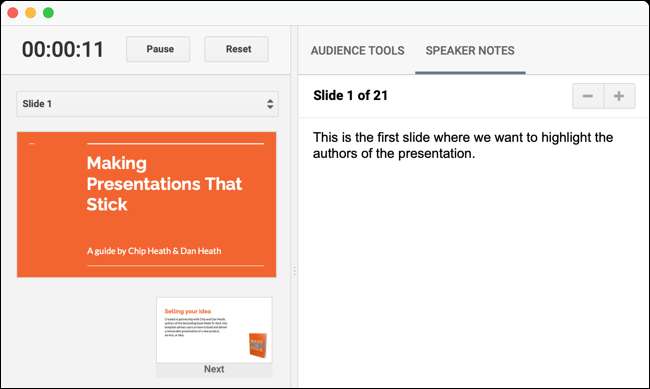
הפעל את מצביע לייזר
עם המובנה מצביע לייזר אדום, הדגשת החלקים של שקופית הוא משב רוח. לחץ "הפעל את מצביע לייזר" בתפריט. אתה יכול ללחוץ עליו שוב כדי לכבות את מצביע לייזר או להשתמש במקש "L" במקלדת עבור קיצור מהיר.
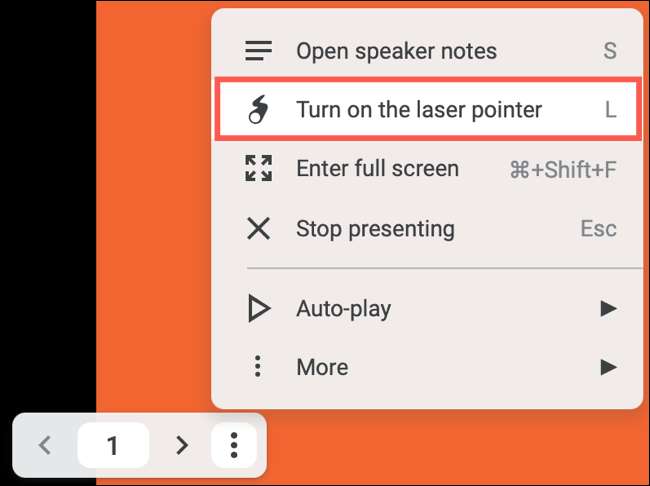
Enable Auto-Play
אם אתם מעדיפים המצגת שלך כדי לשחק בכוחות עצמו, בחר "Auto-Play" באפשרויות הנוספות. אתה תראה רשימה פופ-אאוט של מרווחי זמן עבור כל שקופית. בחר אחד ולצפות במופע לשחק באופן אוטומטי.
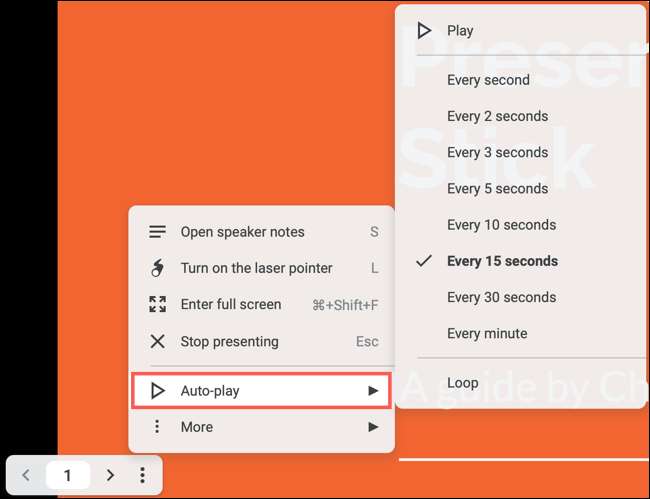
אתה גם יכול להכות "Loop" עבור נגינה רצופה של המצגת. כאשר ההצגה מגיעה השקופית האחרונה, זה יפעיל מחדש מההתחלה.
עוד אפשרויות מצגת
בתחתית באפשרויות הנוספות היא אופציה "יותר". כאשר אתה בוחר את זה, אתה יכול לעשות דברים כמו תחילת Q & amp; A עם הקהל שלך, הורדת המצגת כקובץ PDF או קובץ PowerPoint , או להדפיס את המצגת.
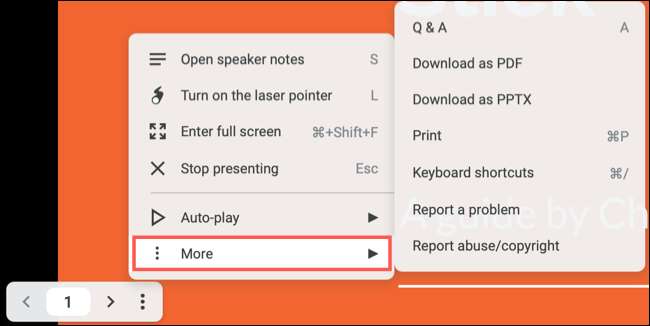
אתה יכול גם לבחור "קיצורי מקלדת" כדי לפתוח חלון נפרד. תראה את כל שימושי קיצורי מקשים מצגות ב- Google אתה יכול להשתמש תוך הצגת המצגת.
באמצעות סרגל הכלים מגיש שקופיות גוגל, תצטרך כל מה שאתה צריך ויותר עבור מצגת מוצלחת. אבל אם אתה רוצה עזרה נוספת, תסתכל שלנו מדריך למתחילים ל- Google שקופיות עבור כמה טיפים מעולים!







